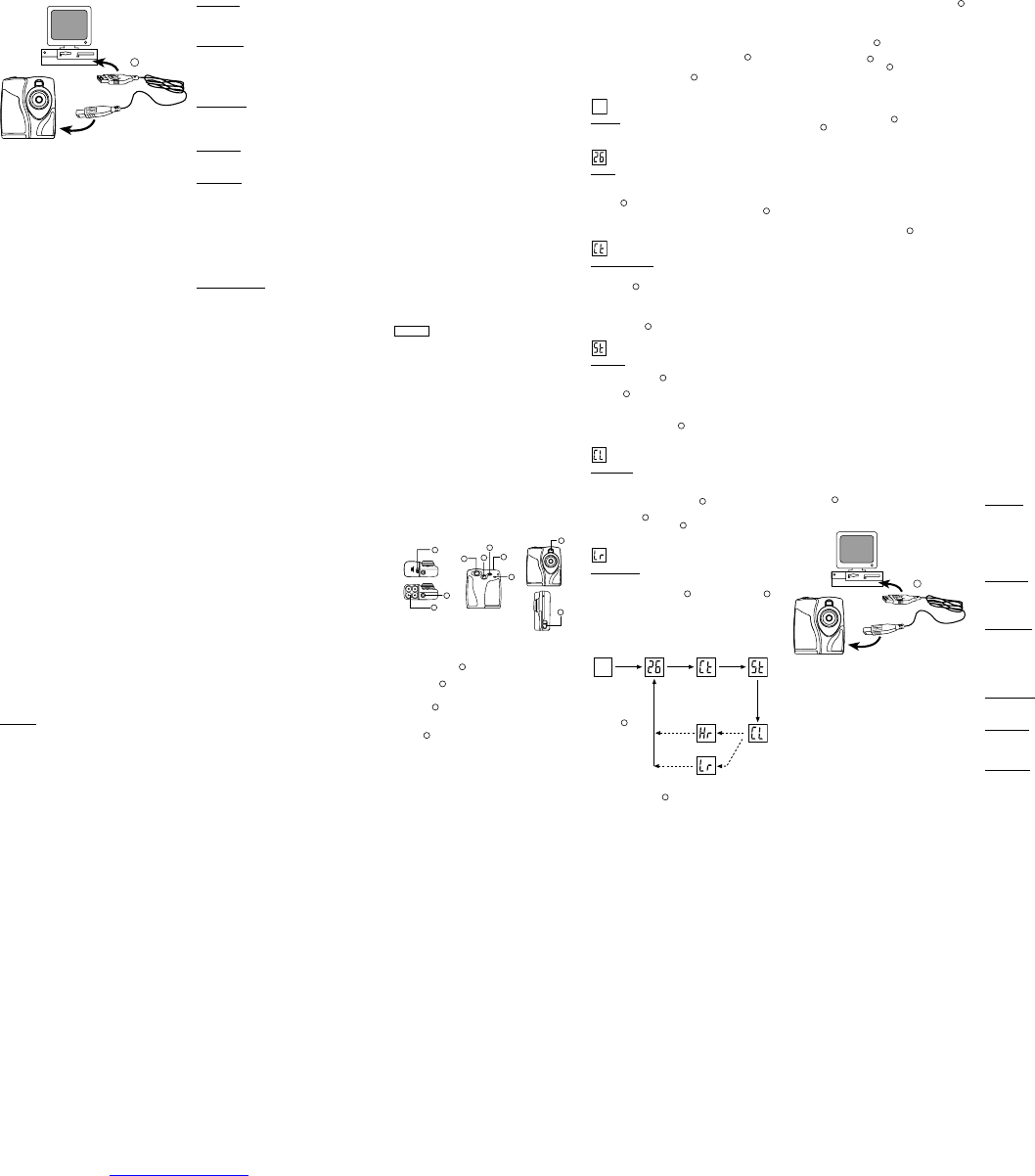F
Instalação do Software
1. Verifique que não há programas como anti-virus ou jogos
abertos no computador. Se houver feche-os antes de ir
até o passo 2.
2. Coloque o CD-ROM ArcSoft
®
no drive do computador.
3. Aparecerá um menu na tela do computador,
4. Selecione o idioma para as instruções e clique OK.
5. Siga as instruções na tela para instalar o software.
6. Registre o software. Para isso clique em PROGRAMS/
ARCSOFT/REGISTER & UPGRADE. Siga as instruções
na tela.
Importante: Se o menu não aparecer na tela automáticamente
após insertar o CD-ROM no drive siga estas instruções: No
Windows clique START e a seguir clique RUN no start menu.
Tecle: d:\setup e aperte a tecla Enter no teclado. A parte do
setup se ativará. Siga as instruções na tela para continuar a
instalação.
Observação: 1) A DS-3898(A) não precissa ser ligada ao
computador durante o processo de instalação. 2) Ao finalizar
a instalação clique no “Sim, quero recomeçar o meu
computador agora” somente se a mensagem disser
“InstallShield Wizard Complete”. Para outras situações clicar
sempre “No, recomeçar o meu computador mais tarde”.
Como descarregar fotografias
Para usar o Software ArcSoft
®
do menu principal em
Windows clicar “Start”. Depois clicar em “Programs” e a seguir
em “ARCSOFT” Photo Studio Suite. Quando o menu do
“ARCSOFT
®
” aparecer clicar no programa desejado.
Como descarregar as fotografías:
1. Ligar a DS-3898(A) ao computador. (Ver como ligar a
sua câmera ao computador).
2. Abra o software ArcSoft
®
do menu principal e selecione
e clique “Photo Base”
3. Do menu do “Photo Base” clique “Acquire” (o ícone da
câmera). Aparecerá um menu. Selecione “Oregon
Scientific” e clique “Select”.
4. As fotografias aparecerão na tela em tamanho pequeno.
(tamanho reduzido que permite vê-la todas ao mesmo
tempo).
5. Para descarregar todas as fotografias no computador clique
“Select all” e clique “OK” Para descarregar as fotografias
selecionadas clique as desejadas e a seguir “OK”.
6. Para parar o processo clique “X” na esquina direita do
“Oregon Scientific”
Assistência ao consumidor
Para mais informações contatar o Departamento de serviço
ao consumidor tel: 800-853-8883 ou e-mail
SAC@oregonscientific.com.br
Garantia
Oregon Scientific garante que este produto está livre de
defeitos por 90 dias a partir da data da compra. Os produtos
com defeito deverão ser devolvidos para serem trocados.
Esta garantia não cobre produtos sujeitos a golpes, mal uso
ou danos acidentáis
Software
Para usar o software incluido com a sua DS-3898(A) clique
no Start de Windows, depois clique em PROGRAMS e a
seguir clique no software desejado. Com cada programa há
ajuda na tela incluída.
Importante: Antes de usar o software as fotografias devem
ser descarregadas no computador.
Photo base
Pode criar álbums, slides, video cartões postais, cartões postais,
ou pode enviar as fotografias por e-mail para a sua família e
amigos.
Observações: No menu do photo album há duas opções:
“photos” e “new”. As fotografias incluídas em “photos” estão
incluídas no ArcSoft
®
e não tem sido tomadas com a
DS-3898(A).
Photo Studio
Depois de organizar as fotografias no álbum, estas podem ser
modificadas, pode-se trocar as cores, ou recorta-las e arranja-
las duma maneira diferente, além de adicionar efeitos especiais.
Photo Fantasy
É uma coleção de fotografias de pessoas famosas e você
pode colocar nelas o seu rosto ou qualquer outro das
fotografias descarregadas.
Observação: O CD-ROM deve estar no drive para poder
usar este software.
Photo Montage
Faça um collage das suas fotografias com o “Photo Montage”.
Observação: O CD-ROM deve estar no drive para poder
usar este software.
Photo Printer
Você pode imprimir a suas fotografias com uma impressora
a cores usando o “Photo Printer”.
Video Creator
As fotografias tiradas em modo continuo poderão ser convertidas
em filme AVI no computador usando o Video Creator. Todas
as fotografias dentro da máquina serão convertidas em filme
AVI, e não só aquelas tiradas em modo contínuo.
1. Verificar que a máquina está conetada via UBS e que o
driver tem sido instalado apropriadamente.
2. Selecionar PROGRAMS no menú do Windows e
selecionar “Video Creator” no diretório do Video Creator.
3. Selecionar CREATE e dar nome ao arquivo do filme AVI.
4. Selecionar OPEN e colocar o nome do arquivo aquí. O
filme poderá ser visto agora.
Windows NetMeeting
®
Para usar a máquina como câmera web para comunicar com
amigos ou para vídeo conferências, o Windows Netmeeting
deverá ser instalado. (incluido neste CDROM). O Oregon
Scientific DS-3898(A) deverá também ser selecionado como
câmera de vídeo.
1. Primeiro descarregar todas as fotografias no PC e
salva-las. Ao usar a máquina como câmera web as
fotografias guardadas na memória serão apagadas.
2. Conetar a máquina ao PC como indicado anteriormente.
3. Rodar o windows Netmeeting.
4. Selecionar Tools e depois Options.
5. Selecionar Video e as propriedades da Video Camera
aparecerão na tela.
6. Selecionar Oregon Scientific DS-3898(A) e apertar OK.
Importante: É preciso ter uma conta de Internet para poder
conectar-se.
Observação: A DS-3898(A) deve estar conetada ao
computador para usar o vídeo.
Regulações do FCC
Este aparelho é conforme á parte 15 das Regulações da
FCC. O seu funcionamento está sujeito a duas condições:
1) Este aparelho não deve causar interferências prejudiciáis.
2) O aparelho deve aceitar qualquer interferência, incluídas
aquelas que produzem mal funcionamento do mesmo.
Aviso: Modificações no produto não aprovadas pela parte
responsável podem causar a anulação da autoridade para
usar o produto.
Observação: Este produto foi testado e cumpre com os
limites da classe B de aparelhos digitáis da parte 15 das
Regulações da FCC. Estes limites fornecem proteção
contra interferências prejudiciáis em instalações residenciáis.
Este produto gera e irradia frequências de radio e se não for
instalado e usado de acordo às instruções pode causar
interferências prejudiciáis nas comunicações por radio.
Porem não há garantia de que não possam ocorrer
interferências em uma instalação em particular. Para
determinar se o produto causa interferências no radio o
televisor, desligar os mesmos. Para corrigir interferências
fazer o seguinte:
- Aumentar a distância entre os aparelhos.
- Consultar com o vendedor ou com um técnico.
Testado e de acordo com as Regulações da FCC PARA
USO DOMÉSTICO OU EM OFICINAS.
Importante: Os fios do produto devem estar protegidos
para estarem de acordo à classe B dos limites da FCC.
Cuidados com a câmera
Cuidar da câmera apropriadamente para proporciona-la
anos de vida.!
1. Não molhar a câmera para não danificar os componentes
eletrônicos.
2. Não bater a câmera para não danificar os componentes
eletrônicos
3. Não limpar a câmera com produtos de limpeza ou químicos.
4. Limpar a câmera com um pano apenas úmido de água,
limpo e suave.
5. Para limpar a objetiva soprar o pó e depois passar um
lenço para limpa-la.
6. Desligar a câmera quando não estiver usando-a.
7. Trocar as pilhas quando for precisso e não misturar pilhas
novas com pilhas usadas.
5
8. Colocar as pilhas com a polaridade na direção correta.
Como mostra o bloco 1 acima.
9. Não colocar nada dentro do compartimento das pilhas,
a exeção das pilhas mesmas.
10. Jogar fora as pilhas em lugar apropriado.
11. Não abrir a câmera ou mexer nos componentes
eletrônicos. Isto pode danificar a câmera e anular a garantia.
Especificações
Memória : 26 fotografias de 640 x 480 pixels
107 fotografias de 320 x 240 pixels
Resolução de cor : 24 bit
Alcance da Focagem : 50cm até infinito (Focagem automática)
Tipo de memória : SDRAM (8M byte)
Video : 10 segundos @ 320 x 240
Modo de Câmera : Sim
no computador
Disparador contínuo : 10 fps
Timer : 10 segundos
Interface do : USB
computador
Som de aviso : Sim
Tripé : Sim
Visor : LCD Status
Energia : 4 pilhas alcalinas AA, 1,5 V
Duração das pilhas : Aproximadamente 10 horas
de uso continuado.
Desconexão : 30 segundos
automática
Temperatura : Funcionamento: 32 °F - 104 °F
(-20 °C - 60 °C)
Armazenado: - 4 °F - 140 °F
(-20 °C - 60 °C)
Peso : 206 gramas (com pilhas)
Dimensões : 85 L x 38 F x 96 A (mm)
Acessórios : Fio USB
Fita
DIGITALE CAMERA MODEL DS-3898 (A)
De Digitale camera DS-3898 (A) maakt het nemen van
filmloze foto’s leuk en gemakkelijk!
De keuze is aan u! - U kunt 26 foto’s maken met een hoge
resolutie of 107 foto’s met een bescheidener resolutie.
Download uw foto’s naar uw PC (USB kabel bijgesloten) en
daarna is de DS-3898(A) gereed voor het maken van nog
meer foto’s! Of gebruik de video stand voor het maken van
bewegende beelden met behulp van de bijgeleverde
Windows Netmeeting software.
Gebruik de Arcsoft
®
PC software (bijgesloten) om uw foto’s
te manipuleren en speciale effecten toe te voegen of voor
het maken van montages. Zet uw mooiste foto’s op uw
website, monteer ze in e-mail ansichtkaarten en mail ze
naar vrienden of bekenden, of print ze uit op uw kleuren printer
(kleuren printer niet bijgeleverd).
Creëer eenvoudig foto albums op uw PC om de leuke
momenten te bewaren.
Tevens kunt u, met behulp van de bijgesloten Microsoft
Windows Netmeeting software, een video conferentie
houden met uw vrienden.
Het installeren van de batterijen
1. Om de batterijen te installeren, ontsluit u het batterijvakje
door het schuifje
A
in de ‘unlock’ positie te schuiven.
2. Verwijder het batterijklepje en plaats de bijgeleverde
batterijen
B
in het batterijvakje (let op de + en -
aanduidingen op de batterij en in het vakje).
3. Druk het batterijklepje weer op zijn plaats en zet het
schuifje
A
in de ‘lock’ positie.
Let op: de camera werkt niet zonder batterijen. Als de
batterijen vervangen moeten worden knippert de FOTO
TELLER
D
snel en kunt u geen foto’s meer maken.
Download altijd eerst uw foto’s naar uw PC alvorens de
batterijen te vervangen om geheugen verlies te voorkomen.
Belangrijk: gebruik geen oude en nieuwe batterijen door
elkaar. Lever lege batterijen in als KCA. Plaats geen andere
voorwerpen dan batterijen in het batterijvakje aangezien dit
kortsluiting kan veroorzaken.
DUTCH
Het kiezen van de camera instelstand
Nadat u de camera heeft aangezet, kunt u de gewenste
instelstand kiezen, de standen zijn: Standby, Normal,
Continuous Capture, Selftimer, Clear Photos en Resolution.
Opmerking: om de batterijen te sparen gaat de DS-3898(A)
automatisch in de stand-by stand als u 30 seconden geen
gebruik maakt van de camera. Druk op de MODE
C
knop
om de DS-3898(A) weer aan te zetten.
Druk herhaaldelijk op de MODE
C
knop om de diverse
standen in te zien. De verschillende standen zijn:
Stand-by: De DS-3898(A) gaat automatisch naar deze stand
als u 30 seconden geen gebruik maakt van de camera om
de batterijen te sparen.
Normal: In deze stand heeft de DS-3898(A) een capaciteit
van maximaal 26 foto’s in de hogere resolutie van 640 x 480
pixels. In de lagere resolutie is het maximale aantal foto’s
107. Na het nemen van een foto vermindert de FOTO
TELLER
D
het aantal met 1. In de normale stand wordt
“HR” (hoge resolutie) kort in het FOTO TELLER scherm
D
getoond, en wordt daarna vervangen door “26”, het
maximale aantal opnames.
Continuous Capture: in deze stand neemt de DS-3898(A)
foto’s snel achter elkaar zonder pauze, totdat het maximale
aantal is gemaakt. Om deze stand in te schakelen, houdt u
de SLUITER
E
toets ingedrukt. Als het maximale aantal
foto’s bereikt is hoort u een pieptoon.
Continuous Capture foto’s kunnen omgezet worden naar
een video file formaat (.AVI file) op uw PC. In de Continuous
Capture stand verschijnt het symbool “Ct” in het FOTO
TELLER scherm
toets.
Het FOTO TELLER scherm
D
zal zich herzetten en toont
de foto capaciteit voor de gekozen resolutie.
Low Resolution: In de lage resolutie stand heeft de DS-3898
een capaciteit van 107 foto’s bij een resolutie van 320 x 240
pixels. In de lage resolutie stand verschijnt het symbool “Lr”
in het FOTO TELLER scherm
D
. Druk op de SLUITER
E
toets om deze resolutie te kiezen.
Opm: bij een lage resolutie verschijnt het nummer 99 in het
scherm, ook als het aantal beschikbare foto’s meer dan 99
bedraagt, dit is normaal.
Het maken van foto’s
1. Druk op de MODE
C
toets om de camera te activeren
en de gewenste stand in te stellen.
2. Indien geactiveerd, brandt de groene STATUS LED
J
constant.
Opmerking: Als de camera 30 seconden niet gebruikt
wordt gaat hij in de Stand-by stand, het groene LEDje is
uit.
3. Kijk door de ZOEKER
K
naar het te fotograferen
onderwerp.
4. Druk op de SLUITER
E
toets om de foto te nemen.
5. Het FOTO TELLER scherm
D
vermindert met 1 voor
elke genomen foto.
6. Als u een foto heeft genomen hoort u een korte pieptoon.
Hierna is de camera gereed voor het nemen van de
volgende foto.
Belangrijk: Zodra het maximale aantal opnames is gemaakt,
geeft het FOTO TELLER scherm
D
“00” aan. Als u op de
SLUITER
E
toets drukt als het teller scherm “00” aangeeft,
hoort u een aantal pieptonen om aan te geven dat het
maximale aantal opnames is bereikt. U dient de foto’s te
downloaden of te wissen als u meer opnames wilt maken
(zie Het Downloaden van foto’s).
Opmerking: De DS-3898(A) kan geen foto’s maken onder
slechte licht condities. Als er te weinig licht is voor de
camera hoort u een pieptoon als u probeert een foto te maken.
Het verbinden van uw camera met uw PC
1. Verbind de bijgeleverde USB kabel met de USB poort
van uw PC.
2. Open het Camera verbindings klepje
G
en plug het andere
eind van de USB kabel in de aansluiting op de camera.
3. Installeer de bijgeleverde Arcsoft
®
software op uw PC.
4. Volg de instructies voor het downloaden van foto’s.
Oplossen probleem als op het scherm verschijnt: Cannot
find Camera (kan camera niet vinden)
1. Controleer of uw USB poort aanstaat in de BIOS. Ga
hiervoor naar START _ INSTELLING _ CONFIGURATIE
_ SYSTEEM _ APPARAATBEHEER.
Onderaan de lijst met hardware moet boven de harde
schijf of IDE controller ‘USB CONTROLLERS’ staan. Is
dit niet het geval dan dient u de USB poort in de BIOS
van uw computer aan te zetten, raadpleeg hiervoor de
gebruiksaanwijzing van uw PC.
2. Ga hierna opnieuw naar START _ INSTELLING _
CONFIGURATIE _ SYSTEEM _ APPARAATBEHEER.
Nu ziet u bij ‘Overige apparaten’ een aanduiding met
een vraagteken [?].
Dubbelklik op dit vraagteken, in het scherm verschijnt:
DUAL MODE CAMERA.
Dubbelklik ook hierop, in het scherm verschijnt:
STUURPROGRAMMA BIJWERKEN/OPNIEUW
INSTALLEREN.
Klik nu achtereenvolgens op Volgende Volgende
Volgende Voltooien.
Hierna is uw camera gereed voor gebruik.
Opm: u hoeft de CD-rom niet te gebruiken bij
bovenstaande instelling.
De DS-3898(A) heeft de mogelijkheid tot “video streaming”
(gebruik als Webcam):
1. Plaats de camera zodanig dat de voorzijde van de
ZOEKER
op het onderwerp gericht staat.
2. Volg de instructies van de Windows NetMeeting software
voor de video conferentie functie.
Het installeren van de Software
1. Zorg dat u alle programma’s op uw PC afsluit voordat u
de software installeert.
2. Plaats de ArcSoft
®
CD-ROM in de CD-ROM drive van uwPC.
3. Na enige tijd verschijnt er een set-up menu op uw PC
scherm.
4. Vanuit het set-up menu kiest u de taal waarin u de
installatie wenst uit te voeren. Na de keuze klikt u op OK.
5. Volg de instructies op het scherm om de software te
installeren.
6. Registreer de software. Klik hiertoe op PROGRAMS/
ARCSOFT/REGISTER & UPGRADE en volg de instructies
op het scherm om de registratie te voltooien.
Belangrijk: Als het set-up menu niet automatisch verschijnt
nadat u de CD-ROM in de CD-ROM drive heeft geplaatst,
volg dan deze instructies: Klik in Windows op START en
daarna op RUN vanuit het startmenu. Type: d:/setup en druk
op de ENTER toets. Het set-up gedeelte van de software
wordt geactiveerd. Volg de instructies op uw scherm voor
het installeren en registreren van de software.
Opmerking: 1) De DS-3898(A) hoeft niet aangesloten te
zijn op de PC gedurende het installeren van de software. 2)
Als u klaar bent met de software installatie, klikt u op “Yes, I
want to restart my computer now” in het getoonde berichten
venster, maar alleen als de boodschap “InstallShield Wizard
Complete” wordt getoond. In andere gevallen dient u op
“No, I will restart my computer later” te klikken.
Het Downloaden van foto’s
Om de ArcSoft
®
software op te starten, klikt u vanaf het
Windows hoofdscherm op “START”. Klik op “PROGRAMS”
en daarna op “ARCSOFT Photo Studio Suite”. Zodra het
ArcSoft
®
menu verschijnt, klikt u op het programma dat u
wilt gebruiken.
Het Downloaden van foto’s:
1. Verbind de DS-3898(A) met uw PC (zie Het verbinden
van uw camera met uw PC). Schuif de ON/OFF
schakelaar op de camera in de ON stand.
2. Open de ArcSoft
®
software en klik vanuit het hoofdmenu
op “Photo Base” om dit te openen.
3. Klik, vanuit het “Photo Base” menu, op “Acquire” (het
camera icoon). Een rolmenu verschijnt. Kies “Oregon
Scientific” en klik op “Select”
4. De foto’s verschijnen op het scherm in “thumbnail”
formaat (de foto’s verschijnen in verkleinde vorm en
allemaal tegelijk).
5. Om alle foto’2 naar de PC te downloaden, klik op “Select
All” en daarna op “OK”. Om bepaalde foto’s te downloaden,
klik op het gewenste plaatje en daarna op “OK”.
6. Om het download proces te stoppen, klikt u op het X teken
in de rechterboven hoek van het “Oregon Scientific” scherm.
Klanten Service
Indien u vragen hebt of aanvullende informatie wenst, kunt u
onze servicelijn bellen op 020 - 6927022 of ons contacten
via e-mail op sales@noach-sabre.nl
Bezoek ook onze website op www.noach-sabre-nl
Garantie
Oregon Scientific garandeert dit product voor fabrieks fouten
voor een periode van 90 dagen na aankoop. Defecte
producten dient u in te leveren bij de zaak waar u het artikel
gekocht heeft.
Deze garantie dekt geen schade veroorzaakt door reparatie
door derden, misbruik, verkeerd gebruik of schade
veroorzaakt door vallen.
Software
Om gebruik te maken van de opwindende software welke
geleverd wordt met uw DS-3898(A), klikt u op de Start knop
in Windows. Vanuit het startmenu klikt u op PROGRAMS en
daarna op de software die u wilt gebruiken. In elk
programma zijn Help schermen actief.
Belangrijk: Alvorens de software te gebruiken, dient u uw
foto’s van de camera naar de PC te hebben gedownload.
Photo Base
Met Photo Base kunt u foto albums creëren, alsmede dia
shows, video ansichtkaarten of uw foto’s naar vrienden en
bekende emailen.
Opmerking: in het foto album rolmenu heeft u twee keuzes:
“photos” en “new”. De foto’s in het “photo” menu zijn
afkomstig van de ArcSoft
®
software en zijn niet gemaakt
door de DS-3898(A)
Photo Studio
Nadat foto’s in het foto album zijn geplaatst, kunt u ze
veranderen met “Photo Studio”. U kunt foto’s wijzigen en
retoucheren, kleuren veranderen, knippen en plakken en
speciale effecten toevoegen.
Photo Fantasy
“Photo Fantasy” bestaat uit een collectie foto’s, inclusief
American Football en Honkbal spelers, danseressen en
astronauten, waarop u uw gezicht kunt ‘plakken’ of elk
ander gezicht dat u gedownload heeft.
Opmerking: De CD-ROM moet in de CD-ROM speler
geplaatst zijn om deze software te gebruiken.
Photo Montage
Zet uw foto’s om in een collage met behulp van “Photo
Montage”.
Photo Printer
Met behulp van een compatible printer, aangesloten op uw
PC, kunt u uw foto’s uitprinten met behulp van “Photo
Printer”.
Video Creator
Foto’s welke u met uw camera in de continue afdrukken
stand heeft gemaakt kunnen in een filmbestand worden
overgezt naar een .AVI bestand op de PC met behulp van
Video Creator. Let erop dat alle genomen foto’s, dus niet
alleen de foto’s gecreëerd in de continue afdrukken stand, in
een AVI bestand worden omgezet.
I
E
D
K
C
J
B
H
G
A
F
Self Timer
Clear Photos
Standby
Normal/
High Resolution
Continuous
Capture
High Resolution
Low Resolution
Druk achter elkaar op
de MODE
C
toets om de standen
in te zien